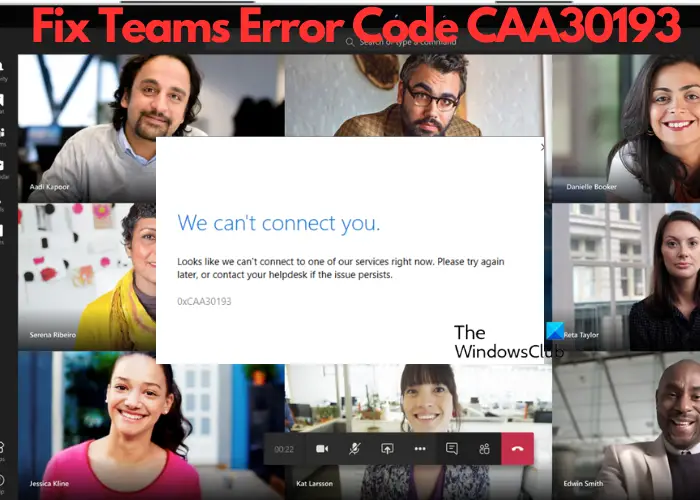以正确的方式修复Teams CAA30193错误代码
我们都知道有多么有用 微软团队 应用程序用于与团队和渠道保持联系,但它也容易出错,其中之一就是错误代码 CAA30193。 从远程支持到在线会议,它是工作空间中必备的协作工具。
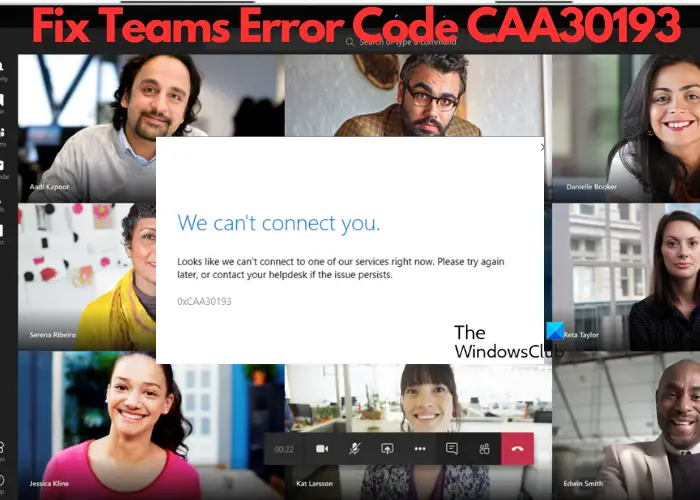
然而,不合时宜的错误可能会完全破坏工作流程,这真的很不方便。 在我们深入研究可帮助您修复 Microsoft Teams 错误代码 CAA30193 的解决方案之前,让我们先了解该错误及其发生原因。
推荐:WordPress优化插件Scalability Pro插件
Microsoft Teams 错误代码 CAA30193 是什么?
当您尝试登录 Teams 帐户时,无论您是否可以使用 Web 浏览器或桌面应用程序,通常都会出现错误 CAA30193。 它表示客户端在将浏览器导航到某个页面时从计算机的 HTTP 堆栈收到错误。 您遇到此错误的原因可能有多种:
- 网络设置错误可能会影响 HTTP 连接,从而导致服务器问题和 Teams 无法连接。
- 错误的代理或防火墙设置阻止 Teams 连接到其服务器。
- Teams 应用程序本身存在问题。
- 太多临时数据会影响应用程序的性能。
幸运的是,我们专注于一些解决方案来帮助您修复 Microsoft Teams 错误,以实现不间断的协作。
修复团队错误代码 CAA30193
要修复 Teams 错误代码 CAA30193,请首先检查网络连接,验证登录凭据,然后重新启动 Teams 和路由器,看看是否有帮助。 如果没有,请遵循以下建议:
- 清除 Microsoft Teams 应用程序缓存
- 删除凭据
- 配置 Internet 属性
- 检查日期和时间设置
- 运行网络和 Internet 疑难解答
- 重新安装团队
1]清除Microsoft Teams应用程序缓存
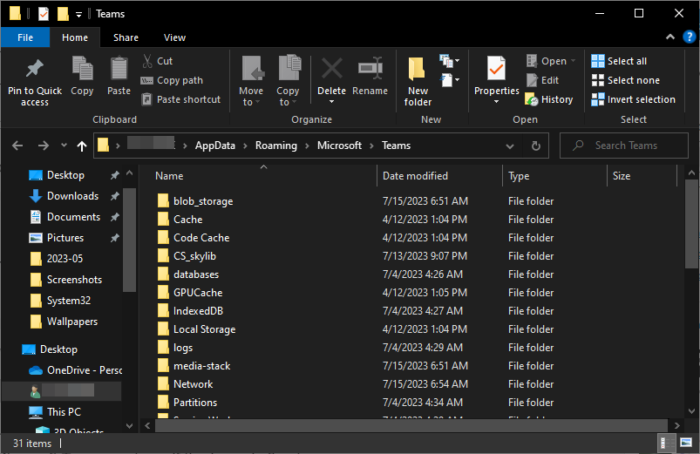
随着时间的推移,缓存文件中会积累大量缓存,因此可能会触发 团队登录错误和问题。 在这种情况下,建议删除团队缓存。
为此,请打开文件资源管理器,一一导航到以下路径,然后删除相应文件夹中的缓存文件:
%AppData%\Microsoft\teams\application cache\cache
%AppData%\Microsoft\teams\blob_storage
%AppData%\Microsoft\teams\databases
%AppData%\Microsoft\teams\cache
%AppData%\Microsoft\teams\gpucache
%AppData%\Microsoft\teams\Indexeddb
%AppData%\Microsoft\teams\Local Storage
%AppData%\Microsoft\teams\tmp
%LocalAppData%\Google\Chrome\User Data\Default\Cache
%LocalAppData%\Google\Chrome\User Data\Default\Cookies
%LocalAppData%\Google\Chrome\User Data\Default\Web Data
或者,您可以按照中的流程进行操作 这个帖子 删除 Teams 缓存数据。
2]删除凭据
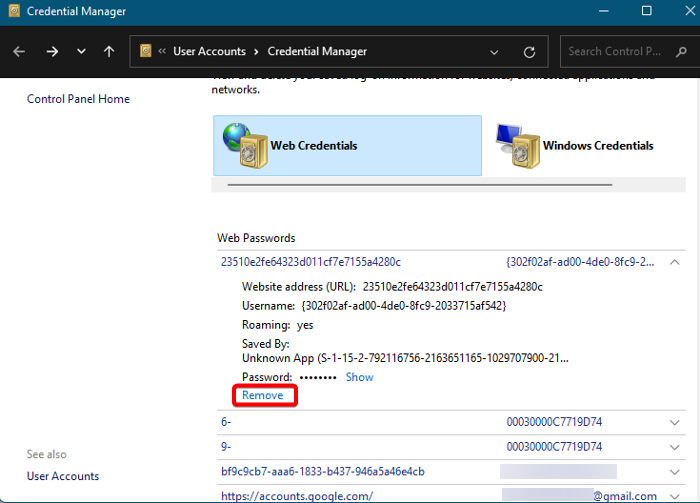
清除缓存后,您必须删除凭据管理器。 转到 Windows 搜索,输入 凭证管理器,然后在“最佳匹配”下选择结果。
接下来,在控制面板窗口中,选择 Web 凭据或 Windows 凭据 并展开您要修改的凭据。 点击 消除 删除凭据。
3]配置互联网属性
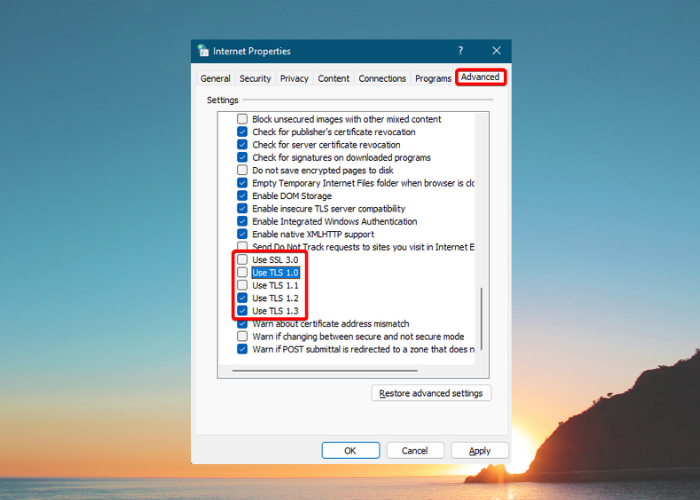
由于 Internet 设置问题也可能会出现 Teams 错误代码 CAA30193,因此您可以尝试更改安全设置以检查是否有助于解决问题。 就是这样:
启动 跑步 安慰 (赢 + 右) > 类型 inetcpl.cpl > 互联网属性 > 先进的 选项卡 > 取消选中 使用SSL 3.0, 使用 TLS 1.0, 使用 TLS 1.1,并确保检查 使用 TLS 1.2, 使用 TLS 1.3。 按 申请 和 好的 保存更改。
4]检查日期和时间设置
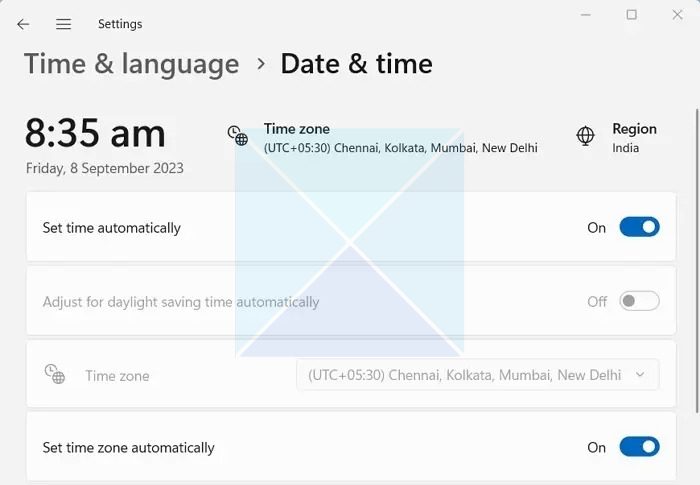
有时,由于日期和时间设置配置错误,可能会出现一些 Microsft Teams 错误。 因此, 检查日期和时间设置 如果配置错误,请将其更改为正确的时间和时区。 您可以关注 我们关于 Microsoft Teams 的帖子 错误了解如何正确配置日期和时间设置。
5]运行网络和互联网疑难解答

由于网络问题,可能会出现 Teams 错误代码 CAA30193。 在这种情况下,建议 运行网络和互联网疑难解答 发现问题并当场修复。
6]重新安装团队
如果以上方法都失败了,你可以 卸载团队 并重新安装它,在某些情况下,这已被证明是有用的。 成功卸载 Teams 后,请确保删除包含所有应用设置的隐藏文件夹。 就是这样:
打开 run 安慰 (win+r), 输入 %程序数据%,并击中 进入。 现在,删除 团队 文件夹。 现在您已完全删除 MS Teams,请从 Microsoft Store 下载 Teams 应用程序。
让我们知道这是否有帮助。
为什么我的 Microsoft Teams 无法运行?
Microsoft Teams 可能由于多种原因而无法工作,例如网络问题、防火墙限制、代理设置或 VPN 冲突。 要解决此问题,请确保您的 Internet 连接稳定,并验证您的防火墙或安全软件是否未阻止 Teams。 检查是否为 Teams 正确配置了代理或 VPN 设置也是明智之举。
错误代码 CAA20003 是什么?
Microsoft Outlook 中的错误代码 CAA20003 通常是由于验证问题而出现的。 这表明该软件无法验证您的帐户详细信息。 为此,请检查 Internet 连接是否存在问题,确保您的帐户凭据正确,并将 Outlook 更新到最新版本。 此错误需要立即引起注意,以便不间断地访问电子邮件。